Cách kiểm tra địa chỉ IP của máy tính dễ dàng
Kiểm tra địa chỉ IP Publish – IP công khai khi truy cập Internet của máy tính
Không khó để bạn kiểm tra địa chỉ IP công khai này. Bạn chỉ cần truy cập vào Link sau: https://www.whatismyip.com/. IP máy tính bạn sẽ hiện ngay trên giao diện Website.
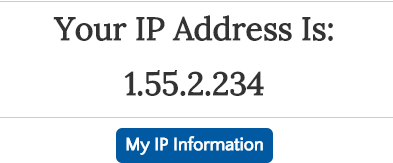
Nhấn vào My IP Information để xem thêm thông tin như: vị trí, nhà cung cấp mạng Internet,…
Cách kiểm tra địa chỉ IP Local – hay IP cục bộ của máy tính
Dưới đây là hướng dẫn kiểm tra địa chỉ IP cục bộ của máy tính Windows
Bước 1: Mở cửa sổ Command Prompt.
Trên Win 7 bạn gõ cmd vào ô tìm kiếm tại nút Start. Hoặc nhấn Windows + R để mở hộp thoại Run sau đó gõ vào cmd và Enter.
Với Win 8: Bạn nhấn phím tắt Windows + X => Sau đó chọn Command Prompt. Hoặc gõ cmd vào ô Search trên Chambar khi di chuột vào góc màn hình.
Bước 2: Cửa sổ dòng lệnh Command Prompt hiện ra. Bạn gõ vào ipconfig và nhấn Enter.
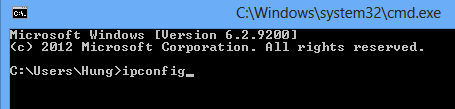
Bước 3: Đọc thông tin địa chỉ IP tại dòng “IPv4 Address” – Đây chính là địa chỉ IP cục bộ trong mạng LAN, Wifi của máy tính bạn.
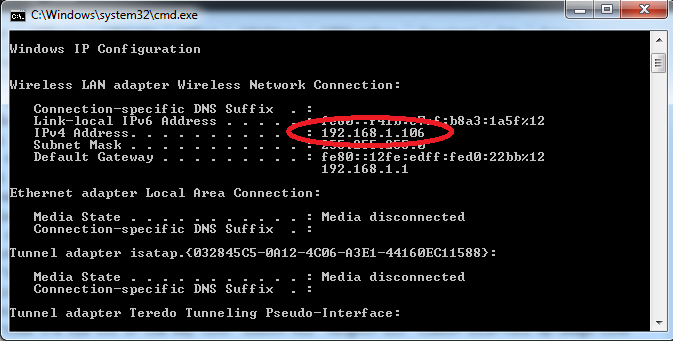
Dưới đây là cách kiểm tra IP máy tính tương tự trên máy Mac:
- Mở System Preferences (thông qua menu Apple ở góc bên tay trái trên cùng của màn hình của bạn).
- Khi System Preferences hiện ra, click vào biểu tượng có nhãn Network.
- Bạn sẽ thấy một vài tùy chọn bên trái với các nhãn như Wi-Fi, Ethernet, Bluetooth, vv Những phần hiện xanh lá cây tức là mạng đang hoạt động. Bạn nhấp vào một trong các kết nối mạng màu xanh và nhìn sang phần bên phải. Bạn sẽ bắt gặp câu dạng như sau: “Wi-Fi is connected to Chocolate and has the IP address 192.168.1.102.” Phần số 192.168.1.102 sẽ là địa chỉ IP cục bộ của máy tính.
Cách kiểm tra IP Local trên máy Linux
Dùng lệnh sau:
ifconfig [eth0 | wlan0]
eth0 là cho internet có dây, wlan là mạng kết nối không dây
Hoặc cách khác như sau:
Nhấp chuột phải vào biểu tượng Network Manager trên Panel / Top Bar
Tới phần Connection Information. Thông tin dưới phần IPv4 chính là địa chỉ IP.
Kiểm tra địa chỉ IP cục bộ của máy tính chính xác chưa bằng cách Ping IP Router
Router – Hay Modem mạng sẽ quản lý các thiết bị kết nối. Ip của Router mặc định là 192.168.1.1 với mạng dây, và 192.168.0.1 nếu dùng Wifi. Tuy nhiên địa chỉ này thay đổi trong phần cài đặt Modem được.
Mẹo: IPv4 của máy là dạng 192.168.1.xxx thì IP của Router là 192.168.1.1. Thay phần cuối cùng bằng số 1 là ra nhé!
Khi bạn thiết lập IP tĩnh cho máy tính kết nối mạng. Để kiểm tra xem địa chỉ IP bạn thiết lập đó có đúng và không bị trùng với thiết bị khác bạn làm như sau:
Mở cửa sổ Command Prompt như hướng dẫn ở phần đầu. Gõ vào ping 192.168.1.1 sau đó Enter.
Lưu ý : Nếu Ip của Router không để mặc định mà thay đổi khác đi, thì vui lòng nhập địa chỉ IP đó thay thế 192.168.1.1
Nếu kết quả hiển thị Reply thành công như hình dưới thì địa chỉ IP đã chính xác. Máy tính của bạn kết nối được với Modem Router, và Router kết nối với mạng là bạn truy cập Internet OK.

Nếu cho ra kết quả như dưới đây là máy tính của bạn không thể kết nối tới router, và không vào được mạng Internet. Máy tính sẽ báo mạng chấm than màu vàng.
Giải quyết bằng cách đặt IP khác nếu bạn đặt IP tĩnh. Hoặc IP động thì gõ tiếp vào cửa sổ lệnh ipconfig /flushdns nhấn Enter. Rồi gõ tiếp ipconfig /release nhấn enter sau đó bạn tiếp tục đánh ipconfig /renew nhấn enter.
Ok như vậy bạn đã biết cách kiểm tra 2 loại IP của máy tính là IP Publish và IP Local – IP cục bộ của máy tính. Kiểm tra địa chỉ IP local giúp bạn check được IP của máy hiện tại như thế nào.
Phần cuối bài viết: Cách Ping tới Modem Router sẽ giúp bạn kiểm tra IP có kết nối tới Modem được không? Qua đó giải quyết vấn đề để truy cập được mạng Internet.
Hy vọng sẽ hữu ích với các bạn. Đừng ngại Like, Share và Comment đóng góp cho bài viết nhé!

Cám ơn bạn đã chia sẻ 😀
Cho mình hỏi mình dùng qua wifi với người khác vậy mình và chủ của wifi đó cũng có chung địa chỉ ip giống nhau ah ?